Премахни Gryphon вирус (Упътване за премахване) - Включва инструкции за възстановяване
Упътване за премахване на Gryphon вируси
Какво е Рансъмуер вирусът Gryphon?
Последна информация за рансъмуера Gryphon
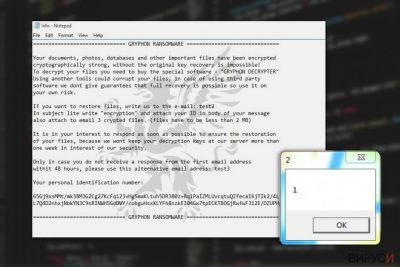
Вирусът Gryphon е нова компютърна инфекция с цел типична за повечето кибер инфекции – голяма и безпроблемна печалба. Технически е известен като рансъмуер . За комуникация с жертвите си, хакерите посочват имейл адресите [email protected] и [email protected].
Същият имейл адрес е включен и във файловото разширение на файловете, които са преминали процеса на криптиране: документите получават разширения [[email protected]].gryphon.
Специалистите по зловреден софтуер смятат, че кибер заплахата може да е свързана с групата рансъмуер вируси BTCWare, тъй като е базирана на програмния код на този печално известен вирус. Поради тази очевидна връзка, някои вече са нарекли зловредния софтуер вирусът BTCWare Gryphon.
В момента, на специалистите по вируса им е известна само една негова версия, която се разпространява в мрежата като файл payload.exe. След като този изпълним файл проникне в компютъра, той помага на рансъмуера да започне криптирането на файловете и, евентуално, да покаже съобщението за откуп, искащо пари за декриптиране на информацията.
Специалистите са наблюдавали тази кибер инфекция известно време и споменатите характеристики са голям напредък в сравнение с първоначалната версия на вируса (Тестов рансъмуер), който добавя разширения .[test].gryphon на компютърните файлове и няма определен интерфейс, с който да се стартира.
Ако откриете, че файловете ви са криптирани, не се оставяйте да бъдете манипулирани от кибер престъпници и премахнете Gryphon от компютъра си преди паразитът да бъде актуализиран. Използвайте FortectIntego за да оправите устройството си.
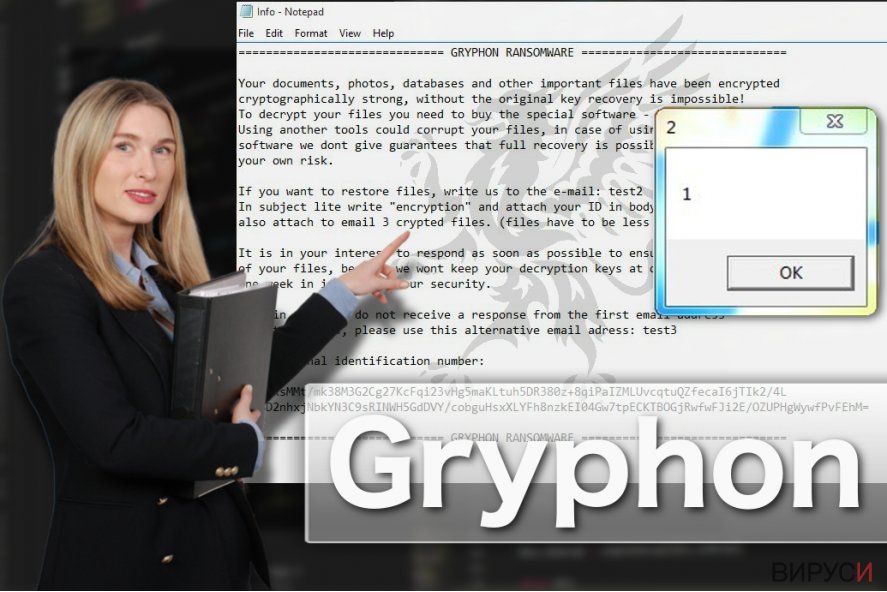
Най-новата версия на зловредния софтуер поздравява жертвите си като отваря файлове HELP.inf или !## DECRYPT FILES ##!.txt, които съдържат следното съобщение:
РАНСЪМУЕР GRYPHON
Вашите документи, снимки, бази данни и други важни файлове са криптирани с мощен шифър и без оригиналния ключ, декриптирането е невъзможно!
За да декриптирате файловете си, трябва да закупите специален софтуер – “GRYPFON DECRYPTER” Използването на други инструменти може да повреди файловете ви. В случай, че използвате софтуер на трети лица, не гарантираме, че всички файлове ще бъдат декриптирани, така че го използвате на своя отговорност.
Ако искате да възстановите файловете си, пишете ни на имейл: test2
В полето „предмет“ напишете “encryption/криптиране” и приложете вашето ID в текста на съобщението
също така, прикачете и 3 криптирани файла. (файловете не трябва да са по-големи от 2 MB)
Във ваш интерес е да отговорите колкото се може по-скоро, за да си гарантирате възстановяване на файловете, тъй като няма да пазим декриптиращия ключ на нашия сървър повече от седмица, поради мерки за сигурност.
Само в случай, че не получите отговор на първия имейл в рамките на 48 часа, моля използвайте алтернативния имейл адрес: test3
Вашият личен идентификационен номер:
[ID на жертвата]
РАНСЪМУЕР GRYPHON
Изглежда, че в момента вирусът не може да бъде декриптиран. Освен това, той се бърка в Главните записи (Master Boot Records) на компютъра, които може да се нуждаят от допълнителна корекция след премахването на зловредния софтуер. Добрата новина е, че паразитът не изтрива Моментните снимки на томове (Volume Shadow Copies) от инфектираната система, което позволява сравнително лесно възстановяване на важните данни.
Но първо трябва да се погрижите за премахването на Gryphon. Внимавайте да не оставите опасни зловредни файлове да се мотаят в системата ви. Оставените така файлове могат да доведат различни вируси в компютъра ви и отново да криптират файловете ви.
Практики за предпазване от рансъмуер:
Рансъмуерът Gryphon е чудесен пример за това как различни програми в развитие могат да се превърнат в напълно развита рансъмуер инфекция, която може сериозно да навреди на засегнатите компютри и да повреди личните файлове на потребителя.
Затова, най-доброто нещо, което може да направите, е да се научите как да не станете мишена.
Може да започнете като следвате тези прости правила:
- Избягвайте уеб страници с лоша репутация и не ги използвайте за източник на софтуерните си изтегляния
- Бъдете внимателни, когато отваряте имейли, особено, ако са от непознати или съмнителни податели. Спам папката е абсолютно забранено място. Има защо тези имейли да са в папката, затова избягвайте да ги отваряте, освен ако не сте напълно сигурни, че са безопасни.
- Изтегляйте надежден и сигурен софтуер, включвайте защитните стени и актуализирайте всички защитни инструменти на компютъра
- Не забравяйте да включите автоматичното Системно обновяване (System Updates)! Ако все още използвате неактуални и неподдържани версии на операционните си системи, препоръчваме ви да ги обновите.
Прилагането на тези правила при ежедневната употреба на компютъра ви ще намали вероятността от заразяване с Gryphon или който и да е друг рансъмуер вирус.
Подготовка за премахването на Gryphon
Първата стъпка, която трябва да предприемете при премахването на Gryphon, е да се сдобиете с професионален инструмент, с който няма да имате проблеми при премахването на рансъмера от компютъра си. Ще намерите описания на препоръчваните от нас инструменти в раздела Софтуер на нашата уеб страница.
За тези, които не искат да инвестират в нов антивирусен софтуер или просто не могат да премахнат Gryphon от компютрите си автоматично поради недостатъчен системен капацитет, сме подготвили подробно ръководство под статията.
Упътване за ръчно премахване на Gryphon вируси
Рансъмуер: Инструкции за премахване на рансъмуер в Безопасен режим (Safe Mode)
Рансъмуерът Gryphon може все още да е вирус в развитие, но ще се опита да се задържи в компютъра ви. Затова, трябва да се научите как да блокирате зловредните процеси и да стартирате автоматично системно сканиране с антивирусен инструмент. По-долу сме обяснили как да направите това:
Важно! →
Ръководството за ръчно премахване може да се окаже малко сложно за редовите компютърни потребители. Изискват се напреднали IT знания, за да се изпълни правилно (ако липсват или sа повредени важни системни файлове, това може да компрометира цялата операционна система Windows), а самото изпълнение може да отнеме часове. Затова силно препоръчваме да се използва описания по-горе автоматичен метод.
Стъпка 1. Влезте в Безопасен режим с мрежа/Safe Mode with Networking
Ръчното премахване на зловреден софтуер е най-добре да се направи в Безопасен режим/Safe Mode.
Windows 7 / Vista / XP
- Натиснете Start > Shutdown > Restart > OK.
- Когато компютърът ви стане активен, започнете да натискате бутона F8 (ако това не проработи, опитайте с F2, F12, Del и др. – всичко зависи от модела на дънната ви платка) многократно, докато видите прозореца Разширени опции за стартиране/Advanced Boot Options.
- От списъка изберете Безопасен режим с мрежа/Safe Mode with Networking.

Windows 10 / Windows 8
- Кликнете с десен бутон на мишката върху Start бутона и изберете Настройки/Settings.

- Скролнете надолу и изберете Актуализации и Сигурност/ Update & Security.

- В левия край на прозореца изберете Възстановяване/Recovery.
- Скролвате отново надолу, докато откриете Раздел за разширено стартиране/Advanced Startup section.
- Натискате Рестартирай сега/ Restart now.

- Изберете Отстраняване на неизправности/Troubleshoot.

- Отидете в Разширени опции/Advanced options.

- Изберете Настройки при стартиране/Startup Settings.

- Натиснете Рестартиране/Restart.
- Сега натиснете 5 или кликнете върху 5) Активирай Безопасен режим с мрежа/Enable Safe Mode with Networking.

Стъпка 2. Спрете съмнителните процеси
Мениджърът на задачите на Windows (Windows Task Manager) е полезен инструмент, който показва всички процеси, които протичат във фонов режим. Ако има процес, който се управлява от зловреден софтуер, трябва да го спрете:
- На клавиатурата натискате Ctrl + Shift + Esc за да стартирате Мениджъра за задачите/Windows Task Manager.

- Кликвате върху Повече информация/More details.
- Скролвате надолу до раздела Процеси във фонов режим/Background processes и търсите съмнителни процеси.
- С десен бутон на мишката кликвате и избирате Отворете местоположението на файла/Open file location.

- Връщате се обратно при процеса, кликвате с десен бутон и избирате Край на задачата/End Task.

- Изтрийте съдържанието на зловредната папка.
Стъпка 3. Проверете Startup програмите
- Натиснете Ctrl + Shift + Esc на клавиатурата, за да отворите Мениджъра на задачите/Windows Task Manager.
- Отидете в раздела Startup.
- Кликнете с десен бутон върху съмнителната програма и натиснете Деактивирай/Disable.

Стъпка 4. Изтрийте файловете на вируса
Файловете свързани със зловредния софтуер могат да бъдат открити на различни места в компютъра ви. По-долу ще видите инструкции, които ще ви помогнат да ги откриете:
- Напишете Disk Cleanup в полето за търсене на Windows и натиснете Enter.

- Изберете дялът, който искате да почистите (C: е основния ви дял по подразбиране и е много вероятно зловредните файлове да са точно в него).
- Скролнете през списъка с Файлове за изтриване/Files to delete и изберете следните:
Temporary Internet Files/Временни Интернет файлове
Downloads/Изтегляния
Recycle Bin/Кошче
Temporary files/Временни файлове - Изберете Почистете системните файлове/Clean up system files.

- Също така може да потърсите и за още зловредни файлове, скрити в следните папки (напишете ги в търсачката на Windows/Windows Search и натиснете Enter):
%AppData%
%LocalAppData%
%ProgramData%
%WinDir%
След като приключите, рестартирайте компютъра в нормален режим.
Премахнете Gryphon, използвайки System Restore
Ако не искате да се излагате на риск докато премахвате рансъмуера от компютъра си, трябва да помогнете на антивирусния си софтуер като обезоръжите вируса, следвайки дадените по-долу стъпки:
-
Стъпка 1: Рестартирайте компютъра си, за да Safe Mode with Command Prompt
Windows 7 / Vista / XP- Натиснете Start → Shutdown → Restart → OK.
- Когато компютърър Ви се активира, натиснете F8 няколко пъти, докато видите прозореца Advanced Boot Options
-
Изберете Command Prompt от списъка

Windows 10 / Windows 8- Натиснете Power в Windows логин екран. Сега натиснете и задръжте Shift, което е на клавиатурата Ви, и след това натиснете Restart..
- Сега изберете Troubleshoot → Advanced options → Startup Settings и накрая натиснете Restart.
-
След като компютърът Ви е активен, изберете Enable Safe Mode with Command Prompt в Startup Settings прозореца.

-
Стъпка 2: Рестартирайте системните си файлове и настройки
-
След като се появи Command Prompt прозорец, въведете cd restore и кликнете Enter.

-
Сега напишете rstrui.exe и натиснете Enter отново..

-
Когато се появи нов екран, натиснете Next и изберете Вашия restore point преди инфекцията с Gryphon. След това натиснете Next.


-
Сега кликнете Yes, за да започни system restore.

-
След като се появи Command Prompt прозорец, въведете cd restore и кликнете Enter.
Бонус: Възстановяване на информацията
Представеното по-горе ръководство има за цел да ви помогне да премахнете Gryphon от компютъра си. За да възстановите криптираните си файлове ви препоръчваме използването на подробно ръководство, изготвено от специалистите по компютърна сигурност на virusi.bg?Ако файловете ви са криптирани от Gryphon, може да използвате няколко начина за тяхното възстановяване:
Техника no.1: Data Recovery Pro
Ако искате да използвате Data Recovery Pro за възстановяване на файловете си, следвайте даденото по-долу ръководство внимателно:
- Свали Data Recovery Pro;
- Следвайте стъпките за инсталиране на Data Recovery и инсталирайте програмата на компютъра си;
- Стартирайте и сканирайте компютъра за криптирани файлове от рансъмуер вируса Gryphon;
- Възстановете ги.
Техника no.2: Функцията По-стари версии на Windows (Windows Previous Versions)
Инструкциите под статията ще ви обяснят как да използвате функцията По-стари версии на Windows и да възстановите файловете си успешно:
- Открийте криптирания файл, който искате да възстановите и кликнете с десния бутон на мишката върху него;
- Изберете “Properties” и отидете на бутона “Previous versions”;
- Тук проверете всички налични копия на файла “Folder versions”. Изберете версията, която искате да възстановите и кликнете върху “Restore”?
Техника no.3: Shadow Explorer
Shadow Explored може да е шансът ви да възстановите криптираните файлове. Ето как правилно да използвате този инструмент:
- Изтегляне на Shadow Explorer (http://shadowexplorer.com/)
- Следвайте Инсталационния помощник на Shadow Explorer и инсталирайте приложението на компютъра си;
- Стартирайте програмата и разгледайте падащото меню в горния ляв ъгъл, за да изберете диска с криптирана информация. Проверете какви папки има там;
- Кликнете с десния бутон на мишката върху папката, която искате да възстановите и изберете “Export”. Може, също така, да изберете и мястото,където желаете да бъде съхранена.
Накрая, винаги трябва да мислите за защита от крипто-рансъмуери. За да защитите компютъра си от Gryphon и други рансъмуери, използвайте добър анти спайуер, като например FortectIntego, SpyHunter 5Combo Cleaner или Malwarebytes
Препоръчано за Вас
Не позволявайте на правителството да ви шпионира
Правителствата имат много причини за проследяване на потребителски данни и шпиониране на гражданите, затова е добре да се замислите и да разберете повече за съмнителните практики за събиране на информация. За да избегнете нежелано проследяване или шпиониране, трябва да бъдете напълно анонимни в Интернет.
Може да изберете различно местоположение, когато сте онлайн и имате достъп до желани материали без ограничение на специфично съдържание. Може да се радвате на Интернет връзка без рискове да бъдете хакнати, като използвате VPN услугата Private Internet Access.
Управлявайте информацията, която може да бъде използвана от правителството или трети страни и сърфирайте в мрежата без да бъдете шпионирани. Дори да не участвате в някакви незаконни дейности или се доверявате на избора си на услуги и платформи, имайте едно наум за собствената си сигурност и вземете превантивни мерки като използвате VPN услуга.
Архивиране на файлове в случай на атака на зловреден софтуер
Компютърните потребители могат да понесат различни загуби, които се дължат на кибер инфекции или на техни собствени грешки. Софтуерни проблеми, причинени от зловреден софтуер или загуба на информация, дължаща се на криптиране, могат да доведат до различни последици за устройството ви или дори до непоправими щети. Когато разполагате с адекватни актуални резервни файлове лесно може да се възстановите след подобен инцидент и да се върнете към работата си.
Актуализациите на резервните файлове след всяка промяна в устройството са изключителни важни, за да може да се върнете на точното място, на което сте спрели работа, когато зловреден софтуер или друг проблем с устройството е причинило загуба на информация или е прекъснало работата ви.
Когато разполагате с предишна версия на важен документ или проект, може да избегнете чувството на безсилие и стреса. Доста е полезно в случай на изненадваща зловредна атака. Използвайте Data Recovery Pro за възстановяване на системата.





















